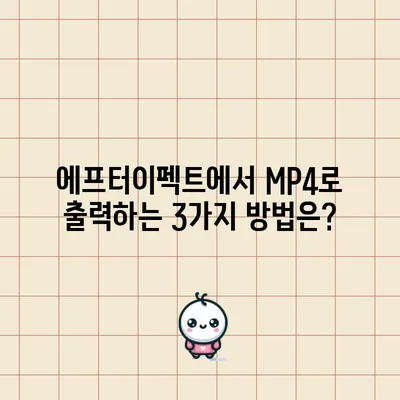에프터이펙트 mp4로 출력하는 방법 3가지
에프터이펙트는 전문적인 영상 편집 도구로, 다양한 효과와 필터를 활용하여 매력적인 영상을 만들 수 있습니다. 그러나 많은 사용자가 에프터이펙트를 통해 작업한 영상을 MP4 형식으로 출력하는 데 어려움을 겪는 경우가 많습니다. 특히, Adobe와 같은 회사가 2017년부터 에프터이펙트의 기본 출력 포맷에서 H.264 코덱을 지원하지 않게 되면서 많은 사용자들이 혼란스러워했습니다. 이 블로그 포스트에서는 에프터이펙트 영상 작업물을 MP4로 출력하는 방법에 대해 자세히 설명하겠습니다.
에프터이펙트 출력 시 H.264 코덱 없음 해결법
에프터이펙트를 사용할 때 H.264 코덱이 없다면, 사용자는 간편하게 이를 해결할 방법을 알아야 합니다. H.264는 영화와 비디오 방송에서 널리 사용되는 비디오 압축 포맷으로, 화질에 비해 파일 크기가 비교적 작다는 장점이 있습니다. 많은 사람들이 MP4 형식은 이 H.264 코덱과 밀접한 관련이 있기 때문에, 출력할 수 없다고 생각하게 되지요.
여기서 유용한 방안으로는 Adobe Media Encoder를 사용할 수 있다는 점입니다. 이 소프트웨어는 다양한 파일 포맷을 서로 변환할 수 있는 도구로, 에프터이펙트와 함께 사용할 때 매우 효과적입니다. Media Encoder를 통해 아래와 같은 방법으로 MP4로 출력할 수 있습니다.
| 단계 | 설명 |
|---|---|
| 1 | 에프터이펙트 프로젝트를 저장합니다. |
| 2 | Add to Adobe Media Encoder Queue를 클릭합니다. |
| 3 | Media Encoder에서 출력형식을 H.264로 설정합니다. |
| 4 | 파일 위치를 설정한 후 출력 버튼을 클릭합니다. |
이처럼 H.264가 없다면 Adobe Media Encoder를 통해 다른 형식으로 출력 후 변환하는 간단한 과정을 통해 문제를 해결할 수 있습니다. 또한, 이러한 변환 과정은 매우 직관적이어서 처음 사용하는 사용자도 어렵지 않게 활용할 수 있습니다.
💡 에프터이펙트 MP4 출력 방법을 자세히 알아보세요! 💡
미디어인코더를 이용해서 mp4로 출력하기
Adobe Media Encoder는 에프터이펙트에서 직접 출력을 하지 못할 때 유용한 도구입니다. 이 프로그램은 강력한 인코딩 기능을 제공하여, 사용자가 다양한 비디오 포맷으로 쉽게 변환할 수 있도록 도와줍니다. 사용법은 간단하며, 몇 가지 단계만으로 MP4 파일을 만들 수 있습니다.
예를 들어, 에프터이펙트에서 작업한 영상을 Media Encoder로 전송할 수 있습니다. 이후, 인코딩 설정에서 MP4 포맷을 선택하고 인코딩을 시작하면 됩니다. 이러한 과정에서 주의할 점은, Media Encoder의 기본 설정을 체크하여 원하는 화질 및 비트레이트를 설정해야 한다는 것입니다. 다양한 설정 옵션을 통해 최적의 결과물을 얻을 수 있으며, 이를 통해 MP4 파일을 손쉽게 생성할 수 있습니다.
다음은 Media Encoder 사용 시 조금 더 간단하게 따라할 수 있는 단계입니다:
- 에프터이펙트 파일 준비: 먼저, 에프터이펙트에서 작업한 영상을 안전하게 저장합니다.
- Media Encoder 실행: Adobe Media Encoder를 실행한 뒤, 파일 추가 버튼을 클릭합니다.
- 비디오 설정: 출력 형식에서 H.264를 선택하고 필요 시 해상도와 비트레이트를 조정합니다.
- 인코딩 시작: 모든 설정이 완료되면 출력 시작 버튼을 클릭하여 인코딩을 시작합니다.
| 포맷 | 해상도 | 비트레이트 | 용도 |
|---|---|---|---|
| MP4 | 1920×1080 (FHD) | 4000 kbps | 고화질 영상 제작 |
| MP4 | 1280×720 (HD) | 2500 kbps | 웹 업로드 및 SNS 공유용 |
이렇게 에프터이펙트에서 Media Encoder를 통해 쉽게 MP4로 출력할 수 있으며, 이 과정 속에서 제작자가 원하는 화질을 극대화할 수 있습니다.
💡 에프터이펙트에서 쉽게 MP4로 출력하는 방법을 알아보세요. 💡
프리미어프로를 이용해서 mp4로 출력하기
에프터이펙트 작업물을 MP4로 변환하는 또 다른 방법은 Adobe Premiere Pro를 이용하는 것입니다. Premiere Pro는 영상 편집 프로그램으로, 다양한 포맷 출력 기능을 제공합니다. 에프터이펙트에서 작업 후, 영상을 Premiere Pro로 불러와 H.264 포맷으로 직접 렌더링하여 MP4 파일을 생성할 수 있습니다.
프리미어프로를 열고, 에프터이펙트에서 저장한 MOV 파일을 가져오는 간단한 과정을 통해 MP4로 출력할 수 있습니다. 이 과정에서 사용자는 다음과 같은 단계를 따를 수 있습니다:
- MOV 파일 불러오기: 프리미어프로를 열고, 파일 메뉴에서 가져오기를 선택합니다. 그 후 작업한 MOV 파일을 선택합니다.
- 타임라인에 추가: 가져온 파일을 타임라인으로 드래그하여 추가합니다.
- 렌더링 설정: 파일 메뉴에서 내보내기 > 미디어(Ctrl + M)를 선택합니다. 이후 포맷을 H.264로 설정합니다.
- 출력: 모든 설정이 완료되면 내보내기 버튼을 클릭하여 MP4 파일로 저장합니다.
| 설정 | 설명 |
|---|---|
| 포맷 | H.264 |
| 비디오 크기 | 1920×1080 (FHD) |
| 품질 | 고화질 (기본) |
| 비트레이트 | 8000 kbps |
이러한 절차를 통해 에프터이펙트에서 제작한 영상을 Premiere Pro를 활용하여 손쉽게 MP4 포맷으로 출력할 수 있으며, 이 과정에서 발생할 수 있는 다양한 문제들을 상당 부분 해결할 수 있습니다.
💡 에프터이펙트에서 MP4로 출력하는 방법을 자세히 알아보세요. 💡
마치며
이번 포스팅에서는 에프터이펙트를 통해 MP4 파일로 렌더링하는 3가지 방법에 대해 자세히 살펴보았습니다. H.264 코덱이 지원되지 않는 문제는 시청자나 사용자 모두에게 드는 큰 골칫거리였는데, 이 문제를 다양한 방법으로 해결할 수 있는 팁을 제공드리게 되어 기쁩니다. Adobe Media Encoder와 Premiere Pro를 활용하면, 여러 방식을 통해 원하는 형식으로 출력할 수 있습니다. 이 외에도 더욱 다양한 기술적인 정보들을 제공할 예정이니, 정기적으로 포스팅을 확인해 주시면 좋겠습니다!
💡 에프터이펙트에서 MP4로 출력하는 방법을 지금 바로 알아보세요! 💡
자주 묻는 질문과 답변
💡 에프터 이펙트에서 MP4 출력 방법을 자세히 알아보세요! 💡
Q1: 에프터이펙트에서 직접 MP4로 출력할 수 있나요?
답변1: 에프터이펙트 자체적으로는 MP4 형식을 직접 지원하지 않기 때문에, Adobe Media Encoder나 Premiere Pro 등의 프로그램을 통해 변환하는 방법을 권장합니다.
Q2: Adobe Media Encoder는 어떻게 설치하나요?
답변2: Adobe Media Encoder는 Adobe Creative Cloud에 포함되어 있으며, Creative Cloud를 통해 다운로드 및 설치할 수 있습니다.
Q3: 비디오 파일 용량을 줄이려면 어떻게 해야 하나요?
답변3: 비디오 설정에서 비트레이트를 낮추거나 해상도를 조절함으로써 파일 용량을 줄일 수 있습니다.
Q4: 파일 형식 변환 시 품질은 어떻게 유지하나요?
답변4: 높은 비트레이트와 적절한 해상도를 설정하면, 품질 손실을 최소화하면서 파일 형식을 변환할 수 있습니다.
에프터이펙트에서 MP4로 출력하는 3가지 방법은?
에프터이펙트에서 MP4로 출력하는 3가지 방법은?
에프터이펙트에서 MP4로 출력하는 3가지 방법은?